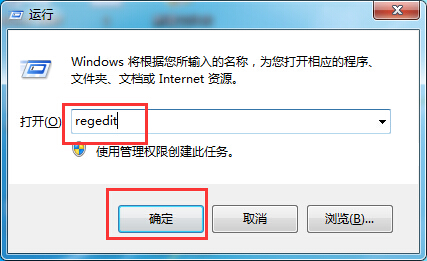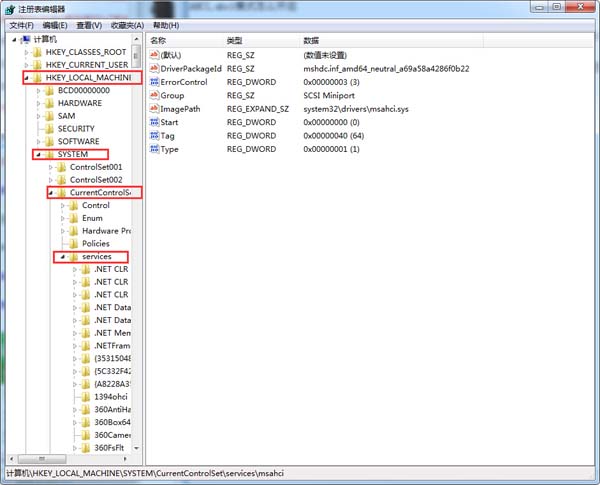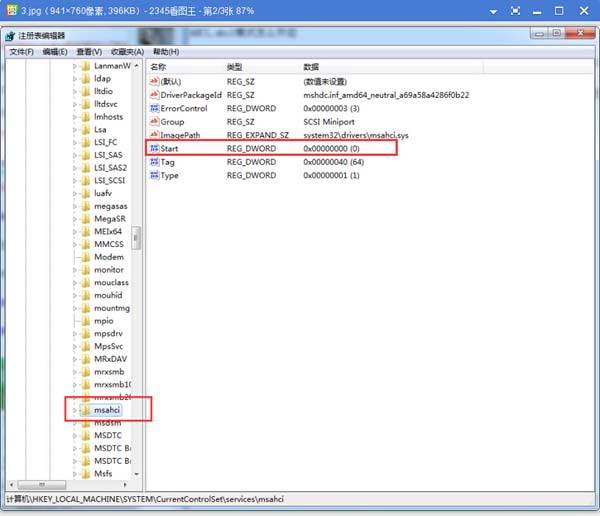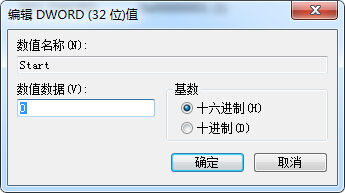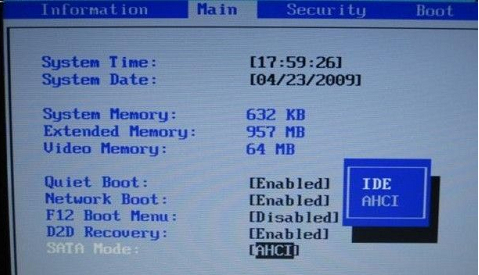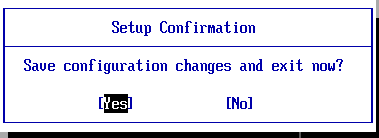AHCI是一种新的硬盘算法,这种硬盘算法能有效的提高机械硬盘的性能,有许多用户都想修改硬盘模式来提高硬盘性能,但苦于不知到怎么操作,那么AHCI模式怎么开启呢?下面小编就教大家详细的操作步骤。
1、按WIN+R进入“运行”窗口,接着在窗口里面输入“regedit”,点击“确定”即可。如图所示:
2、在注册表编辑器中依序进入HKEY_LOCAL_MACHINE→System→CurrentControlSet→Services→Msahci键值。双击右边框里的“Start”,如图所示:
3、在弹出窗口中,将数值数据改为“0”,点击确定即可,如图所示:
4、重启电脑,进入BIOS界面,在“Main”功能选项栏中,切换光标移至到“SATA Mode”回车选择“AHCI”模式,如图所示:
5、设置完成后按F10保存,在弹出界面选择“Yes”即可,如图所示:
6、电脑重启后会自动安装AHCI驱动程序,安装程序后再次重启电脑,那么硬盘上的AHCI模式就开启成功了。
以上就是AHCI模式开启的具体步骤,通过AHCI模式的开启,电脑硬盘大概可以提升30%的速度,适合于win7以上的新系统版本。有需要的用户可以参考这种方法。希望今天的分享对大家有所帮助。
责任编辑:新毛桃:http://www.xinmaotao.net